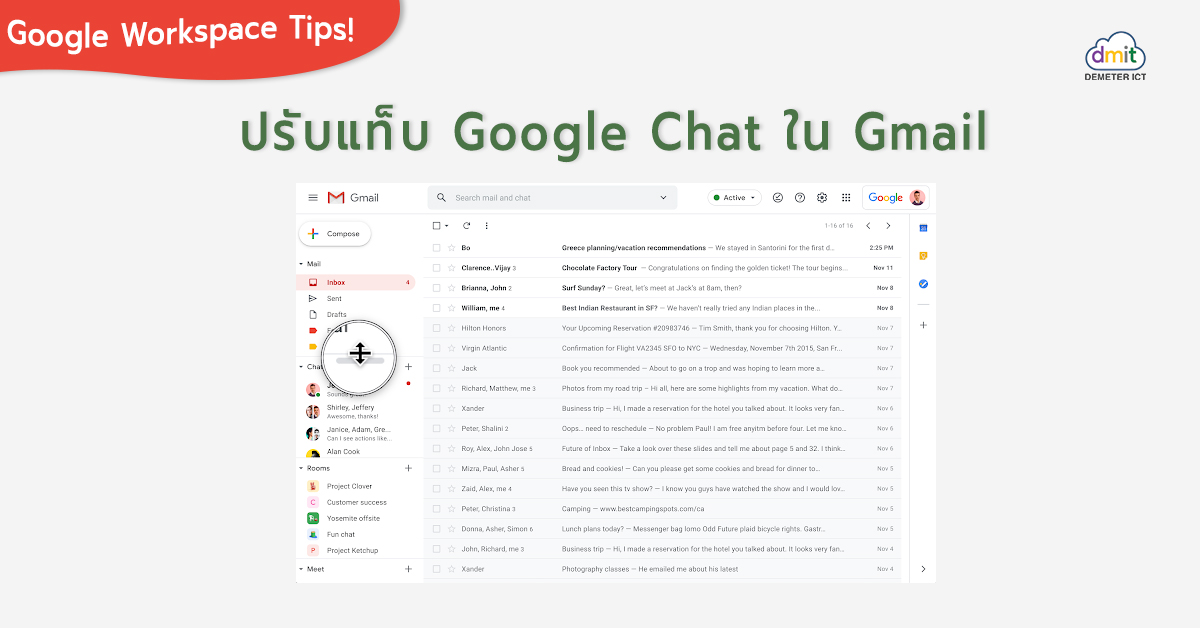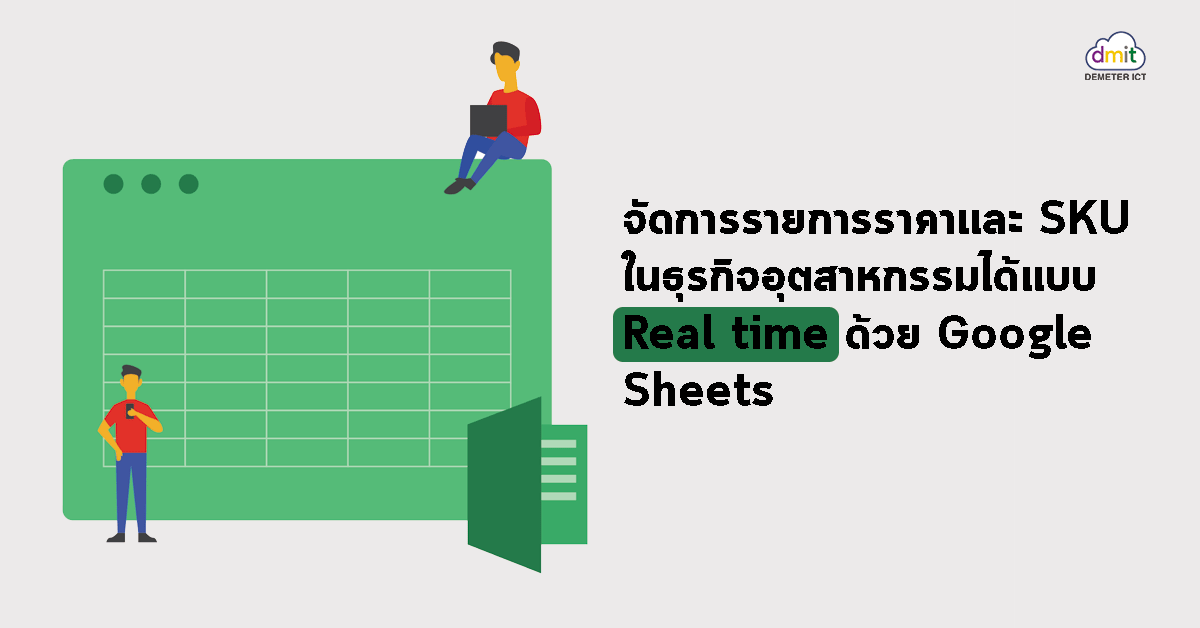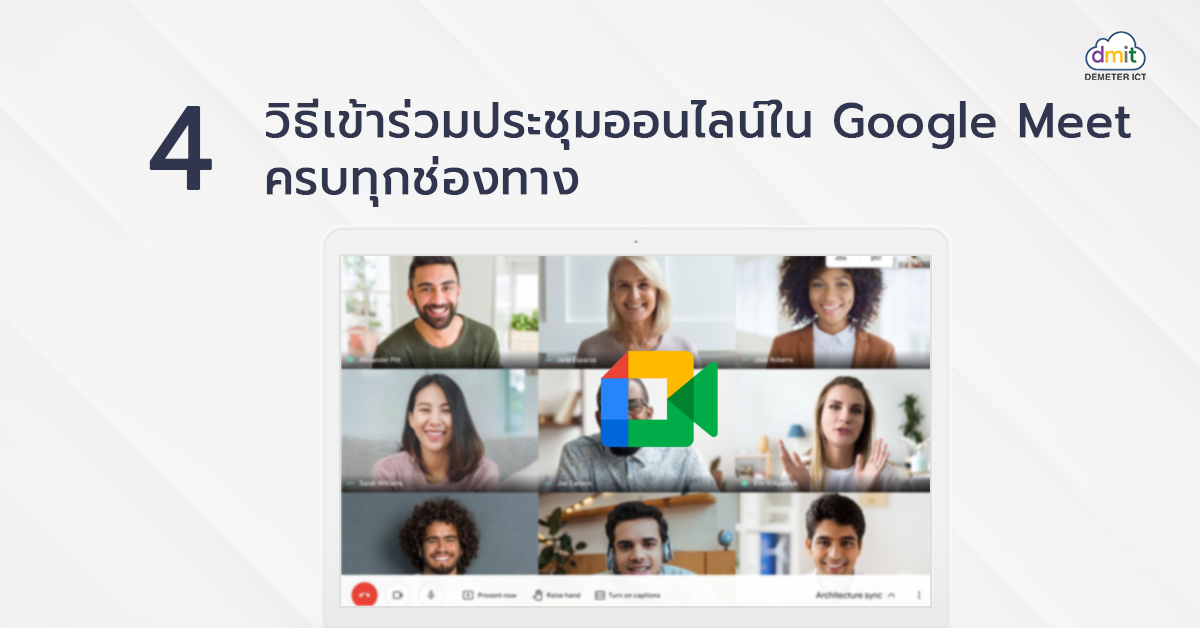ในยุคนี้ปฎิเสธไม่ได้เลยว่าทุกธุรกิจจะต้องใช้อีเมลในการติดต่องาน อย่างอีเมลแบบแมส ๆ ที่เรารู้จักกันทั่วไปก็คงหนีไม่พ้น Gmail หรือ Hotmail และองค์กรของคุณก็น่าจะคุ้นชินกับการใช้งานพวกนี้อยู่แล้ว คงเริ่มคิดกันแล้วว่าจะต้องเสียเงินให้กับระบบอีเมลองค์กรไปทำไมในเมื่อของฟรีก็ดีอยู่แล้ว ซึ่งบางอย่างที่จ่ายไปย่อมดีกว่าของฟรีจริงไหมล่ะ คุณลองนึกภาพตามถ้าบริษัท A ใช้อีเมล aa@gmail.com กับบริษัท B ใช้อีเมล aa@goodbrand.co.th ติดต่องาน เริ่มมองเห็นความต่างหรือเอ๊ะ? ขึ้นมาในใจกันบ้างหรือยัง ตรงข้างหลัง @ หรือที่เราเรียกกว่าโดเมนเนี่ยแหละที่ต่างกัน บริษัท B สามารถมีโดเมนเป็นชื่อองค์กรตัวเอง ต่างจาก A ที่เป็นบริษัทอะไรก็ไม่รู้ จำไม่ได้ และคุณเริ่มรู้สึกไหมว่าการมีโดเมนเป็นชื่อองค์กรตัวเองเนี่ยเจ๋งขนาดไหน แต่มันยังไม่จบแค่นี้ ระบบอีเมลองค์กรหรือที่หลายคนเรียกว่าอีเมลแบบเสียเงินเนี่ยมันดียังไง เราจะค่อย ๆ เริ่มกันทีละข้อ องค์กรมีตัวตนและมีความน่าเชื่อถือ แน่นอนว่าเปรียบเทียบบริษัท A และ B ข้างตนขึ้นมา สิ่งแรกที่อยากจะบอกก็คือ การมีระบบอีเมลองค์กรจะสามารถกำหนดชื่อโดเมนเองได้ เช่น sales@yourcompany.co.th ซึ่งการมีโดเมนเป็นชื่อองค์กรจะทำให้ภาพลักษณ์ขององค์กรมีความน่าเชื่อถือมากขึ้น และองค์กรที่คุณจะต้องส่งอีเมลติดต่องานก็สามารถจดจำคุณได้ง่ายขึ้น เป็นเหมือนการตลาดไปในตัวที่จะทำให้คนอื่นจดจำโดยไม่ต้องเสียเงินเยอะ ๆ เพื่อสร้าง Awareness เลย ความปลอดภัยอีเมลด้วยมาตรฐานระดับโลก มาตรฐานระดับโลกอาจะดูเวอร์วังอลังการ แต่ Server ที่ให้บริการอย่าง Google Workspace มีใบรับรองมาตรฐานระดับโลกมากมาย และมี Server ที่มีความเสถียรสูง เก็บข้อมูลได้อย่างปลอดภัย ป้องกันการโจมตี อีเมลขยะ สแปม ได้ถึง 99% ถ้าหากอีเมลที่คุณใช้ยังเจอสแปมหรือยังล่มอยู่บ่อย ๆ ละก็ขอให้คิดใหม่อีกทีว่าควรหันมาใช้ระบบอีเมลองค์กรได้หรือยัง จัดการหลังบ้านง่าย ๆ พนักงานลาออกข้อมูลไม่ออกตาม หลังบ้านที่ว่าก็คือ พนักงานในองค์กรนั่นเอง ส่วน Admin องค์กรสามารถตั้งให้ฝ่าย IT เป็นคนดูแลที่สามารถจัดการ ลบ แก้ไข เพิ่มบัญชีพนักงาน และคอยเป็นเหมือนกล้องวงจรปิด มอนิเตอร์ให้องค์กรคุณดูว่าใครกำลังจะขโมยความลับขององค์กรส่งไปให้คู่แข่งของคุณ ฟังดูน่ากลัว แต่ถ้าหากมีจริง ๆ ขึ้นมา ระบบอีเมลองค์กรสามารถตรวจสอบได้ และถ้ามีพนักงานลาออกไป โปรเจคสำคัญ ๆ ที่อยู่ในอีเมลก็ไม่สามารถเอาไปด้วยได้ หรือถ้าลืมรหัสผ่านอีก...
Continue readingเก็บ Feedback ลูกค้าง่าย ๆ ด้วย Google Forms
ในช่วงที่หลาย ๆ ธุรกิจกำลังให้ความสำคัญกับลูกค้าเป็นหลัก การมี Feedback หรืออินไซด์บางอย่างของลูกค้า จะนำไปสู่การสื่อสาร หรือการนำเสนอสินค้าและสร้างสิ่งที่ลูกค้าต้องการได้ดียิ่งขึ้น การเก็บข้อมูลเหล่านั้นจะไม่ยาก หากคุณรู้จักกับ Google Forms เครื่องมือที่เรียกว่า Google Forms เป็นหนึ่งเครื่องมือการทำงานใน Google Workspace ที่สามารถทำเป็นแบบสอบถามออนไลน์ได้ ซึ่งจุดเด่นหลัก ๆ ใน Form มีดังนี้ ง่ายต่อการออกแบบหรือเปลี่ยน Theme สีสันให้เข้ากับโปรเจคนั้น ๆ การสร้างคำถามมีตัวเลือกครอบคลุม ไม่ว่าจะเป็น Checkbox, Short Answer, Multiple Choice แบบสอบถามสามารถส่งให้กับลูกค้าได้ทุกช่องทางไม่ว่าจะเป็นอีเมล โซเชียลมีเดีย หรือเว็บไซต์ คำตอบของลูกค้าจะบันทึกลงใน Spreadsheets อัตโนมัติแบบเรียลไทม์ Form จะสรุปข้อมูลเป็นกราฟและแผนภูมิวงกลมอัตโนมัติ ทีมสามารถสร้างแบบสอบถามร่วมกันและสามารถดูข้อมูลได้เหมือนกัน ตัวอย่างของบริษัที่ประสบความสำเร็จในการเก็บ Feedback ลูกค้าด้วย Google Form บริษัท Tech Company สามารถรวบรวม Feedback สินค้าจากลูกค้าทั่วโลกได้อย่างรวดเร็ว Tech Company เป็นบริษัทที่เกี่ยวกับการสร้างคอมพิวเตอร์ที่ทุกคนสามารถสร้างและเขียนโค้ดได้เอง บริษัทเติบโตไปทั่วโลกอย่างรวดเร็ว โดยจัดส่งสินค้าไปยัง 87 ประเทศ จากนั้นบริษัทก็ได้ตระหนักว่าพวกเขาไม่มีวิธีที่มีประสิทธิภาพในการรวบรวมข้อมูลเชิงลึกของลูกค้า เพื่อช่วยให้บริษัทเติบโตมากขึ้น บริษัทเลยตัดสินใจส่งแบบสำรวจข้อมูลเชิงลึกของลูกค้าโดยใช้ Google Forms ทีมงานในโปรเจคนี้ทำงานร่วมกันเพื่อสร้างแบบฟอร์มใน 45 นาที จากนั้นพวกเขาก็ส่งอีเมลแบบสำรวจไปยังลูกค้า 13,000 ราย ภายใน 12 ชั่วโมง พวกเขาได้รับคำตอบ 1,000 รายการใน Spreadsheet ชีตเดียว ซึ่งทางทีมงานสามารถตรวจสอบและสรุปข้อมูลอัตโนมัติได้แบบรวดเร็ว ผลลัพธ์ ทีมสามารถสร้างและส่งแบบสำรวจได้อย่างรวดเร็วและราบรื่นโดยได้รับคำตอบกลับ 7% ในวันแรก บริษัท สามารถเข้าใจได้อย่างรวดเร็วว่าลูกค้ารับรู้ผลิตภัณฑ์ของตนอย่างไร ผลลัพธ์ของการใช้ Google Forms ไม่เพียงแต่ได้ข้อมูลของลูกค้า ยังลดเวลาและขั้นตอนการทำงานที่จากเดิมจะต้องส่งแบบสำรวจทางจดหมาย หรือยืนคอยลูกค้าเพื่อถามข้อมูล การมีเครื่องมืออย่าง Google Forms สามารถเก็บข้อมูลของลูกค้าได้อย่างรวดเร็ว สามารถนำไปสู่การทำงานเพื่อการวิเคราะห์ได้อย่างมีประสิทธิภาพ ...
Continue readingเช็คเสียงกับกล้องให้พร้อม! ก่อนเข้า Meet
Google Meet ได้ออกฟีเจอร์มาใหม่ ที่คุณสามารถเช็คคุณภาพเสียงหรือกล้องเพื่อเตรียมพร้อมสำหรับเข้าห้องประชุมออนไลน์อย่างมั่นใจใน Google Meet โดยที่คุณสามารถดูได้ว่าไมค์ตัวไหนกำลังใช้งาน หรือกล้องกำลังเปิดอยู่หรือไม่ และหากพบปัญหา Google Meet จะขึ้นเตือนพร้อมคำแนะนำทันที ทั้งหมดนี้เป็นเทคโนโลยีที่ Google Meet พัฒนาขึ้นเพื่อให้ทุกแพ็กเกจของ Google Workspace ใช้งานได้อย่างมีประสิทธิภาพ ดูวิธีใช้งานกันเลย คลิกเข้าร่วมประชุมออนไลน์ใน Google Meet คลิกข้างล่างซ้ายที่มีคำว่า Check your audio and video เมื่อคลิกเข้ามาแล้วจะพบ 3 สิ่งที่ต้องเช็คให้พร้อม คือ ไมโครโฟน ลำโพง และกล้อง 4. จากนั้นคลิก Next และ Start 5. เข้าประชุมออนไลน์ใน Google Meet เรียบร้อย Google Workspace เพื่อการทำงานร่วมกันอย่างมีประสิทธิภาพ บริษัท ดีมีเตอร์ ไอซีที จำกัด ตัวแทนจำหน่าย Google Workspace ในประเทศไทย อย่างเป็นทางการ รายละเอียดแพ็กเกจ 02 030 0066...
4 เคล็ด(ไม่)ลับเพิ่มประสิทธิภาพการทำงานผ่าน Google Meet
คุณนึงถึงเครื่องมืออะไรในการประชุม เมื่อไม่สามารถเข้าออฟฟิตได้? อยากรู้หรือไม่… เครื่องมือที่ไม่ว่าจะอยู่ที่ไหนก็สามารถประชุม เเละพรีเซต์งานได้ผ่านเเค่สมาร์ทโฟนเพียงเครื่องเดียว ?? คิดออกมั้ยคะ… วันนี้เเอดขอเฉลย 4 ฟีเจอร์ที่ Google ได้ทำขึ้นมาเพื่อตอบสนองความต้องการของทุกคน ณ เวลานี้ เพื่อให้ทุกคนได้มีประสบการณ์ที่ดี เเละทำงานอย่างมีประสิทธิภาพสูงสุดในช่วง Work from Home (WFH) ซึ่งทุกคนสามารถเข้าประชุมได้ง่ายๆผ่านออนไลน์ที่บ้าน หรือเเม้จะอยู่ที่ไหนบนโลกนี้ขอเพียงเเค่คุณมีอินเตอร์เน็ตก็เข้าประชุมได้ การประชุมผ่าน Google Meet คุณสามารถคุยได้ทั้งเเบบปกติ หรือเเบบวีดีโอ จากนั้นเเชร์สไลด์พรีเซนต์ได้โดยการกด Present Now >> Your entire screen Google Meet สามารถทำการประชุม พรีเซ้นต์งาน เเละจัดการอบรมพนักงานได้โดยใช้ 4 ฟีเจอร์ดังนี้ 1. Breakout room(การแบ่งเป็นกลุ่มๆ) ไม่ต้องหาสถานที่จัดประชุมให้วุ่นวายอีกต่อไปด้วยฟีเจอร์ Breakout room ที่ทำให้จัดกิจกรรมหรืออบรมสมาชิกภายในองค์กรได้เป็นห้องๆ ซึ่งผู้ดูเเลสามารถเเบ่งห้องย่อยได้เป็นกลุ่มๆ(Breakout) เป็นการเเบ่งห้องเเบบระบบสุ่มสมาชิกห้องนั้นๆให้เท่ากันแบบอัตโนมัติ หรือจะทำการจัดกลุ่มกันเองก็ได้เหมือนกัน การเเบ่งห้องย่อยสามารถทำได้สูงสุดที่ 100 ห้อง ต่อการ Call 1 ครั้งเลยทีเดียว ซึ่งการเข้าร่วม Meeting นี้ สามารถเข้าผ่านคอมพิวเตอร์ หรือ สมาร์ทโฟนที่เป็นระบบ Android และ iOS เท่านั้น 2. Polls ฟีเจอร์ Polls บน Google Meet สามารถทำเเบบสอบถาม(Survey) หรือทำการประเมินในห้องประชุมออนไลน์ได้ง่ายๆ โดยไม่จำเป็นต้องปริ๊นซ์เเบบสอบถาม เเละเดินเเจกตามโต๊ะให้ยุ่งยาก ทุกคนสามารถทำเเบบสอบถามในระหว่างการประชุมได้เลย เพื่อให้ทุกคนในทีมได้เเสดงความคิดเห็นขอตัวเอง หลังจากทำเสร็จ ระบบยังสามารถสรุปผลการโหวตได้ทันที โดยผลโหวตนี้จะถูกจัดเก็บบนไฟล์ Google Sheets ใน Google Drive ของผู้ดูเเลห้อง เพื่อนำข้อมูลไปวิเคราะห์ เเละตัดสินใจโปรเจ็คได้อย่างมีประสิทธิภาพยิ่งขึ้น อย่างไรก็ตาม ผู้ดูแลห้องสามารถเลือกได้ว่าต้องการแสดงผลการโหวตแก่ผู้เข้าร่วมประชุมหรือไม่ 3. Raised Hand Raised Hand...
Continue readingKoening & Bauer บริษัทผลิตแท่นพิมพ์ระดับโลก สร้างการทำงานร่วมกันของพนักงานทั่วโลกด้วย Google Workspace
Koenig & Bauer ผู้ผลิตแท่นพิมพ์ที่เก่าแก่ที่สุดในโลกและเป็นผู้บุกเบิกที่มีชื่อเสียงในอุตสาหกรรมได้นำ Google Workspace มาใช้เพื่อช่วยให้พนักงานทั่วโลกทำงานร่วมกันอย่างใกล้ชิดและสร้างสรรค์สิ่งใหม่ ๆ ผลลัพธ์ของการใช้ Google Workspace พนักงาน 4,000 กว่าคน ทำงานร่วมกันได้จากทุกที่ ทุกอุปกรณ์ รองรับทุกการแชร์ข้อมูลแบบเรียลไทม์แม้อยู่ทางไกล อย่างมีประสิทธิภาพ ในช่วงสถานการณ์ Covid-19 พนักงานสามารถทำงานร่วมกันได้อย่างใกล้ชิดผ่าน Google Meet รวมทีมทั่วโลก บริษัทใหญ่และบริษัทย่อยด้วยอีเมลองค์กรอย่าง Gmail และการเข้าถึงข้อมูลบน Google Drive ช่วยลดต้นทุนในเรื่องของค่าบริการต่าง ๆ และไม่จำเป็นต้องใช้เครื่องมืออื่น จุดเริ่มต้นของการใช้ Google Workspace Koenig & Bauer เป็นบริษัทแรกที่พิมพ์หนังสือพิมพ์ด้วยเครื่องจักรไอน้ำ ผลิตแท่นพิมพ์ที่สามารถพิมพ์กระดาษได้ทั้ง 2 หน้า ผลิตแท่นพิมพ์ออฟเซ็บแบบสี่สีและเครื่องพิมพ์มัลติคัลเลอร์สำหรับใช้พิมพ์ธนบัตรเป็นที่แรกของโลก ปัจจุบันมีทั้งสำนักงานใหญ่และบริษัทย่อยอยู่หลายแห่งทั่วโลก แต่รวมกันเป็นหนึ่งเดียวกับพันธกิจที่มุ่งมั่น คือ คิดค้น พัฒนาผลิตภัณฑ์อย่างต่อเนื่อง เพื่อตอบโจทย์ความต้องการของลูกค้าในการพิมพ์ที่มีคุณภาพและประสิทธิภาพที่สูงเกินความคาดหมาย ด้วยพันธกิจนี้เอง Koenig & Bauer ต้องการสะท้อนให้เห็นถึง DNA ของธุรกิจที่เป็นนวัตกรรมใหม่ ๆ ไม่เพียงแต่สินค้าของบริษัท แต่ในทุกด้านของธุรกิจตั้งแต่การบริการลูกค้า ไปจนถึงวิธีการทำงานของพนักงาน ซึ่งจำเป็นต้องมีเครื่องมือที่ดีกว่าในการสื่อสาร แบ่งปันแนวคิดและใช้ทำงานงานร่วมกันได้อย่างใกล้ชิดทั้งพนักงานในโรงงานหรือบริษัท Pain Point ที่สามารถแก้ได้ด้วย Google Workspace Pain Point หลัก ๆ ของ Koenig & Bauer คือ หลายทีมมีการใช้อีเมลในการรับส่งหรือแลกเปลี่ยนข้อมูล บางครั้งสมาชิกในทีมไม่ได้รับอีเมลหรือติดตามงานไม่ทัน เอกสารไม่อัปเดตและล่าช้า จึงทำให้การตรวจสอบหรือการอนุมัติก็ช้าตามไป ซึ่งการแชร์ไอเดียและความรู้ เป็นกุญแจสำคัญในการทำให้นวัตกรรมดำเนินต่อ นอกจากนี้กระบวนการทำงานก่อนหน้านี้ไม่สนับสนุนวิธีการทำงานแบบยืดหยุ่น จึงเกิดเป็นจุดเริ่มต้นของ Koenig & Bauer ในการมองหาเครื่องมืออย่าง Google Workspace ที่สามารถตอบสนองโซลูชันที่เกี่ยวกับการทำงานร่วมกันแบบเรียลไทม์ได้อย่างมีประสิทธิภาพ การใช้เครื่องมือบนคลาวด์เพื่อสร้างสรรค์สิ่งใหม่ ๆ และเป็นหนึ่งเดียวกัน ใช้ Google Meet และเครื่องมือต่าง ๆ...
Continue readingGoogle Workspace Tips! ปรับแท็บ Chat ใน Gmail
ตอนนี้ผู้ใช้งาน Google Workspace สามารถลดย่อ หรือขยายแท็บ Google Chat ใน Gmail ได้แล้ว เมื่อเปิดบนเว็บเบราว์เซอร์ วิธีนี้ช่วยให้ติดตามการสนทนาที่สำคัญที่สุดได้ง่ายขึ้นและไปยังการแชทที่เกี่ยวข้องได้เร็วขึ้น Google Workspace เพื่อการทำงานร่วมกันอย่างมีประสิทธิภาพ บริษัท ดีมีเตอร์ ไอซีที จำกัด ตัวแทนจำหน่าย Google Workspace ในประเทศไทย อย่างเป็นทางการ รายละเอียดแพ็กเกจ 02 030 0066...
จัดการรายการราคาและ SKU ในธุรกิจอุตสาหกรรมได้เเบบ Real time ด้วย Google Sheets
Google Sheets คือ เอกสารรูปแบบ spreadsheet พร้อมฟีเจอร์ AI อัจฉริยะ ในการทำข้อมูลเชิงลึก ทำงานร่วมกับทุกคนได้ทุกเมื่อ และในทุกที่ที่ต้องการ ซึ่งมีลักษณะการทำงานคล้ายกันกับ Microsoft Excel คือสามารถสร้าง Column, Row เเละใส่ข้อมูลลงไปใน Cell เพื่อคำนวณสูตรต่างๆได้ การใช้ Google Sheet จะช่วยให้ทุกคนทำงานได้ง่ายขึ้นโดยการเเชร์เนื้อหาร่วมกันเเบบ Real Time ทำให้ประหยัดเวลาในการรวบรวมข้อมูลของพนักงานเเต่ละเเผนกมาไว้ในแพลตฟอร์มเดียวคือ สามารถเเชร์ให้ทุกคนมาอยู่ใน Sheet เเละทำงานเป็นทีมได้ในเวลาเดียวกัน ซึ่งระบบจะบันทึกข้อมูลเเบบอัตโนมัติทั้งหมด นอกจากนี้เเล้วยังสามารถเเก้ไขไฟล์ได้ทุกเมื่อเเบบ Real Time ธุรกิจอุสาหกรรมส่วนมากมีปัญหาในเรื่องของการรวบรวมข้อมูล ต้องเอาข้อมูลมาจากหลายฝ่ายมารวมกัน จึงทำให้เกิดการทำงานที่ล่าช้า เเละไม่มีประสิทธิภาพ โดยเฉพาะการอัพเดทรายการราคา และ SKU ที่ต้องใช้ร่วมกันในหลายแผนก เช่น แผนกขาย แผนกการผลิต แผนกคลังสินค้า แผนกจัดซื้อ ฯลฯ การใช้แพลตฟอร์ม Google Sheet สามารถมาช่วยเเก้ปัญหานี้ได้ โดยพนักงานสามารถเก็บบันทึกข้อมูลการกำหนดราคาสำหรับเเผนกต่าง ๆ และ SKUs ใน Google Sheets spreadsheet ใน Drive ทำให้พนักงานจัดระเบียบข้อมูลได้อย่างรวดเร็ว เพื่อให้ง่ายต่อการตัดสินใจวางแผนข้อมูลในอนาคต จากนั้นแชร์ spreadsheet ข้อมูลให้กับพนักงานแผนกอื่น ๆ เพื่อที่พนักงานทุกเเผนกสามารถเข้าไป ตรวจสอบเนื้อหา อัปเดตข้อมูล เเละสามารถเช็ครายการราคาได้ตามต้องการเเบบ Real Time ลดการเกิดปัญหาการทำงานที่ผิดพลาด นอกจากนี้เเล้ว ยังสามารถแชท และแสดงความคิดเห็นกับบุคคลใน Sheets เพื่อทำให้เกิดความเข้าใจที่ตรงกัน เเละไม่เกิดการทำงานที่ซ้ำซ้อน ตัวอย่าง การจัดรายการราคาและ SKU ของร้านค้าใน Sheets การทำงานด้วย Google Sheets พนักงานสามารถสร้าง แก้ไข และทำงานร่วมกันได้จากทุกที่ไม่ว่าจะเป็น โทรศัพท์ แท็บเล็ต หรือคอมพิวเตอร์ แม้ในบางช่วงเวลาที่ไม่สามารถเชื่อมต่ออินเทอร์เน็ต ประโยชน์จากการใช้ Google Sheets ที่ช่วยในการจัดการายการราคาและ...
Continue reading4 วิธีเข้าร่วมประชุมออนไลน์ใน Google Meet ครบทุกช่องทาง
1. เข้าผ่านเบราว์เซอร์และแอปพลิเคชัน Google Meet วิธีเข้าร่วมประชุมออนไลน์ใน Google Meet วิธีแรกเป็นวิธีที่ง่ายที่สุด โดยคุณสามารถเข้าผ่านเว็บเบราว์เซอร์ meet.google.com ได้โดยตรงหรือเข้าผ่านทางแอปพลิเคชัน Google Meet ที่สามารถดาวน์โหลดได้ทั้ง Android และ IOS ซึ่งคุณสามารถสร้างการประชุมขึ้นเองหรือเข้าร่วมประชุมในหน้านี้ได้ทันที 2. เข้าผ่าน Gmail หากคุณใช้ Gmail ในการรับส่งอีเมลเป็นประจำอยู่แล้ว Google Meet ได้รวมอยู่ในหน้า Gmail ของคุณเรียบร้อย เพียงแค่มองไปยังแถบด้านซ้ายของจอ จะพบกับแถบ Google Meet ที่มี New Meeting และ My Meeting โดยที่คุณสามารถสร้างหรือเข้าร่วมการประชุมออนไลน์ได้เหมือนเข้าเว็บเบราว์เซอร์ อีกทั้งยังมีรายละเอียดในวันประชุมนั้น ๆ ว่ามีกี่การประชุม และใครบ้างที่เข้าร่วม เพื่อรองรับการใช้งานได้อย่างตอบโจทย์ ในแอปพลิเคชัน Gmail ได้รวม Google Meet ไว้ในแอปเดียวกัน ถ้าหากไม่มีแอป Google Meet คุณก็สามารถเข้าร่วมการประชุมออนไลน์ได้โดยที่ไม่ต้องดาวน์โหลดแอปเพิ่ม 3. เข้าผ่าน Calendar อีกหนึ่งวิธียอดฮิตนั่นก็คือ การเข้าร่วมประชุมออนไลน์ผ่าน Google Calendar โดยส่วนใหญ่องค์กรมักจะใช้เพื่อนัดหมายการประชุม โดยวิธีนี้เป็นวิธีที่สามารถดูตารางการประชุมหรือสร้างนัดหมายไม่ให้ชนกับคนอื่น ๆ ได้และสามารถส่งคำเชิญการประชุมออนไลน์ผ่านอีเมลของทุก ๆ คน ซึ่งกดเพียงแค่คลิกเดียวก็สามารถเข้าร่วมการประชุมออนไลน์ได้เลย 4. ไม่มีแอปหรืออินเทอร์เน็ตก็เข้าผ่านการโทรด้วยระบบ Dial-in ระบบ Dial-in เป็นการโทรเข้าที่ประชุมออนไลน์ คนที่ใช้บัญชี Google Workspace เท่านั้นที่จะสามารถสร้างการประชุมออนไลน์แบบให้มีการโทร Dial-in ได้ แต่คนที่เข้าร่วมสามารถเป็นบัญชีทั่วไปหรือบัญชี Google Workspace ก็ได้ โดยหมายเลขโทรศัพท์และ PIN จะอยู่ในนัดหมาย Calendar หรือคำเชิญในอีเมล ทั้ง 4 วิธีนี้จะช่วยให้คุณสามารถเข้าร่วมการประชุมออนไลน์ใน Google Meet ทุกช่องงานได้ง่าย ๆ เพราะทุกการใช้งาน Google...
Continue readingเจาะลึก วิธีการดูอีเมลปลอมของมิจฉาชีพ by Demeter ICT
ในยุคปัจจุบันปฎิเสธไม่ได้เลยว่าผู้คนส่วนใหญ่ใช้อีเมลเพื่อการทำงานหรือรับส่งเอกสารที่สำคัญ ไม่ว่าจะเป็นด้านธุรกรรมหรือเอกสารลับต่าง ๆ แล้วเราจะแน่ใจได้อย่างไรว่าเรานั้นไม่ได้กำลังถูกหลอกหรือได้รับอีเมลปลอมที่แฝงมาจากมิจฉาชีพ วันนี้เรามีวิธีระวังอีเมลปลอมจากมิจฉาชีพ ซึ่งมีวิธีสังเกตอยู่ 5 ขั้นตอนด้วยกัน และจะช่วยให้ผู้ใช้งานอีเมลสามารถตรวจสอบตัวตนจากผู้ส่งต้นทางว่ามีความน่าเชื่อถือ มีความปลอดภัยหรือไม่ 1. ตรวจสอบข้อมูลที่แสดงตัวตนในอีเมล ตรวจสอบชื่ออีเมลของผู้ส่งรวมถึงดูในส่วนของ Email Address ด้วยว่าตรงกับก่อนหน้านี้ที่เราเคยติดต่อหรือไม่ ตรวจสอบลายเซ็นต์ (Signature) ว่ามีใส่ข้อมูลที่ถูกต้องหรือตรงตามเดิมหรือไม่ และมีข้อมูลแสดงความเป็นเจ้าของอีเมลมากน้อยเพียงใด เช่น ชื่อ ตำแหน่ง เบอร์ติดต่อ ชื่อบริษัท ฯลฯ โดยส่วนใหญ่แล้วอีเมลที่ปลอมแปลงมามักจะใส่ข้อมูลไม่ครบถ้วน หรืออาจจะไม่ใส่อะไรเลย ตรวจสอบเนื้อหาของอีเมล ในส่วนนี้อาจจะพิจารณาตามเนื้อหาที่เจอ เนื้อหาจะต้องไม่เป็นการพยายามล้วงเอาข้อมูลผู้ใช้งานหรือมีลิงก์ให้กดเพื่อเข้าไปกรอกข้อมูลหรือยอมรับให้เชื่อมต่อกับบัญชีของเรา ทั้งนี้อาจจะพิจารณาไปถึงไฟล์ที่แนบมาในอีเมลด้วย หากพบไฟล์นามสกุลแปลก ๆ ที่เราไม่เคยเจอให้งดการกดดาวน์โหลดหรือพรีวิวไปก่อน แล้วทำการตรวจสอบกับผู้ส่งให้แน่ใจว่าได้ส่งไฟล์ชนิดนั้นมาให้เราเสมอ หากพบความผิดปกติจากข้อมูลที่ทำการตรวจสอบทั้ง 3 ข้อที่กล่าวมาก็อย่าพึ่งใจร้อนกด Report spam กันทันที ให้ลองรีเช็คเพิ่มเติมในข้อถัดไปกันก่อน 2. ตรวจสอบข้อมูลเชิงลึกของอีเมล เพื่อความชัวร์เราลองมาทำการเช็คอีเมลในระดับที่ Advance ขึ้นกว่าเดิมนิดนึง เพื่อการตรวจสอบที่ถูกต้อง สิ่งที่เราต้องตรวจสอบกันเพิ่มมีดังนี้ ก่อนอื่นให้ลองเช็คอีเมลก่อนว่าคุณสามารถกดแสดงข้อมูลรายละเอียดของอีเมลตามภาพ Email Information ที่อยู่ด้านบนได้หรือไม่ สำหรับ Gmail นั้น สามารถกดดูได้จากปุ่ม Show Details ในอีเมลฉบับนั้น ๆ ได้เลย ส่วนระบบอื่น ๆ อาจจะลองสอบถาม Provider ที่ให้บริการอีกครั้ง Mailed-by: ข้อนี้จะเป็นที่บอกเราว่าอีเมลนี้ส่งออกมาจากที่ใด โดยให้สังเกตจากชื่อที่ปรากฏจะสอดคล้องกับชื่อ @Domain ของผู้ส่ง เช่น ในภาพด้านบนจะเห็นชื่อผู้ส่งเป็น @gmail.com ในส่วนของ Mailed-by ก็จะเป็น gmail.com เป็นต้น ในกรณีที่ไม่ตรงกันอาจจะต้องสอบถามไปที่ต้นทางเพื่อยืนยันแหล่งที่มาอีเมลอ้างอิงที่ปรากฏนั้นอีกที Signed-by: ข้อนี้จะบ่งบอกถึงว่าอีเมลฉบับนี้มีการรับรองจากองค์กรนั้นหรือไม่ เช่น ถ้าหากเป็นอีเมลขององค์กร ในส่วนนี้ก็จะปรากฏเป็นชื่อ @Domain แบบเดียวกันกับชื่อผู้ส่ง แต่หากองค์กรใหนไม่ขึ้นในส่วนนี้ผู้รับสามารถแจ้งให้ต้นทางเพิ่มการรับรองนี้ได้ โดยต้นทางจะไปทำการเพิ่ม DKIM Record ในระบบอีเมลเพิ่มเติม Encryption data: ข้อนี้จะแจ้งให้ทราบว่าอีเมลฉบับนี้มีการเข้ารหัสข้อมูลมาหรือไม่ ซึ่งหากอีเมลไหนไม่ได้เข้ารหัสมาก็มีโอกาสสูงที่จะถูก Hack...
Continue reading